Versi Pra-Beta dari Operating Sistem Windows 8 Sudah bisa di download (tidak resmi). Mungkin sebagian dari kita telah mempersiapkan untuk memakai Windows 8 ini, dan salah satu cara terbaik dan cepat untuk menginstall windows 8 atau windows 7 ialah dengan memakai USB flashdisk.
Karena sebagian besar dari motherboard yang tersedia saat ini mendukung booting melalui USB, sekarang kita akan mencoba untuk menunjukkan cara menyiapkan USB flashdisk bootable untuk menginstall Windows 8, Meskipun banyak utilitas gratis yang tersedia untuk membuat USB flashdisk menjadi bootable (bisa booting layaknya CD/DVD), tapi kebanyakan utilitas gratis tidak bekerja dengan sempurna, kali ini kita akan menggunakan cara yang mudah dan simpel yang tentunya 100% bekerja yaitu menggunakan Command promptsaja.
Persyaratan :
- Windows 8 ISO atau DVD Windows 8
- 4GB USB Flashdisk
- Sebuah PC dengan Windows Vista, Windows 7 atau Windows 8.
Catatan: Harap Backup dahulu isi USB flashdisk kita, karena kita akan memformatnya kemudian.
Langkah-Langkah menginstall Windows 8 Melalui USB Flashdisk:
- Colokkan USB flashdisk kita ke komputer dan backup (simpan) dahulu file2 didalamnya jika ada ditempat lain.
- Klik Start -> All Programs -> Accessories klik kanan pada Command Prompt dan pilihRun as administrator untuk menjalankan Command Prompt dengan hak akses Administrator. Klik Yes kalo nongol jendela UAC.
- Pada Command Prompt, ketikkan perintah berikut dan tekan Enter:
- Sekarang, ketik perintah LIST DISK dan tekan Enter, untuk melihat nomor disk USB flashdisk kita yang mana, dalam tutorrial berikut USB flashdisk saya ada dinomor 1. Periksa ukuran USB flashdisk berikutnya (lih gambar) untuk memastikan nomor USB flashdisk yang akan kita pakai.
- Sekarang Mount lah file ISO windows 8 kita dengan memakai program Virtual CD/DVD seperti Virtual Clone Drive (gratis) atau Ultra ISO dll, jika ada DVD nya, masukin ke DVD-ROM DVD nya.
- Sekarang kita kembali ke jendela Command Prompt tadi dan jalankanlah perintah berikut:
- Ketik : BOOTSECT.EXE /NT60 J: ( dimana J: adalah nama drive USB flashdisk kita, dapat kita cek di my computer atau windows explorer)
- Sekarang bukalah windows explorer dan copykan semua isi file ISO yang telah kita mount tadi dengan memakai program Virtual CD atau ultra ISO dll, copy kan semua isinya ke dalam USB flashdisk kita. Jika memakai CD/DVD tinggal copykan saja semuanya kedalam usb flashdisk kita.

Kita dapat juga menjalankan perintah Command Prompt dengan hak akses Administrator melalui Start Menu – Search dengan mengetikkan perintah CMD kemudian diikuti dengan menekan tombol Ctrl + Shift + Enter.
DISKPART
Seperti gambar diatas, dimana usb flashdisk nya ada di nomor 1 15GB, jadi pastikan DISKPART dapat mengenali USB flashdisk kita, jika ngga kedetect, cobalah cabut dan masukkan kembali USB flashdisknya kemudian ulangi langkah2 diatas.
Sekarang ketikkan perintah berikut satu persatu diikuti dengan menekan tombol Enter.

Sekarang kita telah membuat USB flashdisk kita bisa booting, Jangan tutup dulu jendela Command prompt nya, cukup kecilin, dan ikuti dulu langkah selanjutnya.
Setelah kita mount file ISO nya, catat nama Drivenya (Misal Drive G:), karena kita akan mengcopy isi nya ke USB flashdisk kita nanti.
Cara lain yang lebih mudah untuk menginstall windows 8 menggunakan USB flashdisk yaitu dengan menggunakan program kecil yang bernama Rufus
Langkah2 untuk membuat usb flashdisk agar bisa digunakan untuk menginstall windows 8 menggunakan tool Rufus :
- Colokin usb flashdisk ke komputer yang bersistem operasi windows xp, vista atau windows 7 dan pastikan data2 didalamnya kalau ada dibackup/diamankan terlebih dahulu.
- Download dan jalankan program rufus (rufus_v1.2.0.exe) dengan hak akses administrator (untuk windows vista dan windows 7)
- Pilih Usb flashdisk, pilih file sistem yang akan digunakan (FAT 32/NTFS), aktifkan mode Quick format, “Create a bootable disk using: MS-DOS” dan juga “Create extended label and icon files”
- Klik kanan pada gambar ikon drive kecil disamping pilihan “Create a bootable disk using”, kemudian pilih lokasi dimana file ISO windows 8 berada.
- Selanjutnya, klik tombol “Start”, untuk memulai mentransfer file2 dari file iso windows 8 kedalam USB flashdisk, dan setelah proses selesai, USB flashdisk ini dapat digunakan untuk menginstall windows 8 seperti layaknya menggunakan CD/DVD.
Demikian cara yang Mudah dan Sederhana untuk membuat USB flashdisk kita agar bisa booting layaknya CD/DVD disk, untuk digunakan menginstall windows 8.
Catatan: Pastikan pada settingan BIOS dikomputer kita prioritas boot pertama memakai USB Flashdisk








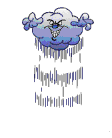




















No comments: